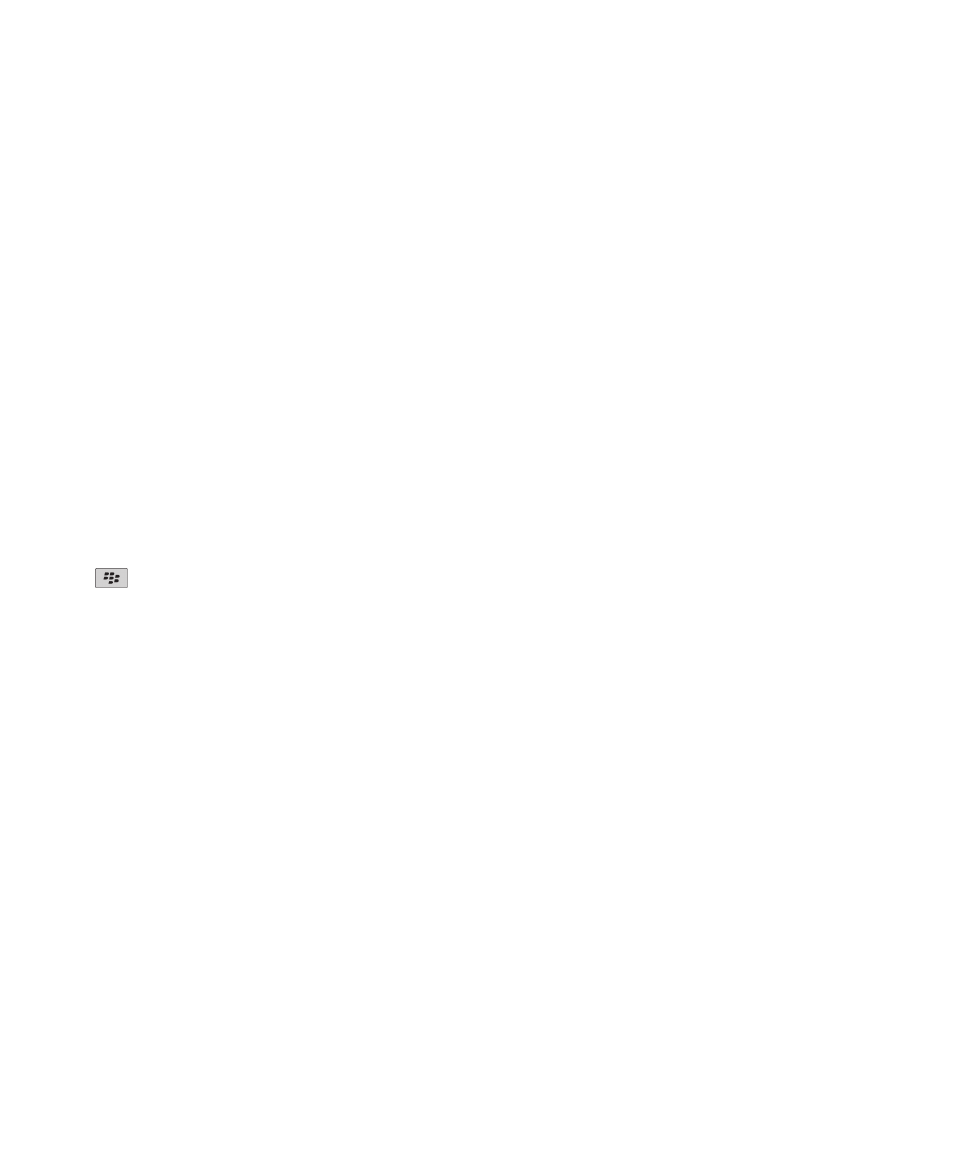
会議通話
会議通話について
BlackBerry® デバイスでは、2 種類の会議通話を作成できます。 組織または会議サービスから会議通話ブリッジ番
号が提供されている場合、デバイスまたはコンピューターのカレンダーに会議通話会議を作成できます。 [います
ぐ参加]オプションがサポートされている BlackBerry デバイスを所有している参加者は、この機能を使用してワン
タッチで会議通話に参加できます。この場合、会議通話ブリッジ番号やアクセスコードを入力する必要はありませ
ん。 会議通話ブリッジ番号がわからない場合は、他の連絡先に電話をかけてから一緒に参加することにより、会議
通話を作成できます。
デバイスからの会議通話会議の作成
このタスクは会議の開催者のみ実行できます。 会議の開催者でない場合は、代理で自分のコンピューターから会議
通話を作成できます。
1. 会議の[会議通話]チェックボックスをオンにします。
2. 会議通話に関する情報を入力します。
3.
キー > [保存]を押します。
コンピューターからの会議通話会議の作成
このタスクを実行するには、会議の開催者になるか、開催者の代理で会議を作成する必要があります。 代理で会議
を作成する方法の詳細については、コンピューターのメールアプリケーションのマニュアルを参照してください。
会議通話会議は、BlackBerry® デバイスが認識できるコンピューターから作成できます。 会議通話会議が開始する
と、
[いますぐ参加]オプションがサポートされている BlackBerry デバイスを所有している参加者は、この機能を
使用して会議通話に参加できます。
1. 会議メモまたは会議の開催場所のフィールドには、
「CCP:」と参加者の会議通話ブリッジ番号を入力します。 ス
ペースは挿入しないでください。
2. 小文字の x を入力します。 x の前後にスペースは挿入しないでください。
3. 参加者のアクセスコードを入力します。 参加者のアクセスコードの後にスペースを入力します。
4. 「CCM:」と進行役の会議通話ブリッジ番号を入力します。 スペースは挿入しないでください。
5. 小文字の x を入力します。 x の前後にスペースは挿入しないでください。
6. 進行役のアクセスコードを入力します。 進行役のアクセスコードの後にスペースを入力します。
例
参加者と進行役の会議通話ブリッジ番号が 1-800-555-5555、進行役のアクセスコードが 55555#、参加者のアクセス
コードが 55551# の場合、
「CCP:18005555555x55555# CCM:18005555555x55551#」と入力し、それに続けてスペース
を 1 つ入力します。
ユーザーガイド
カレンダー
171
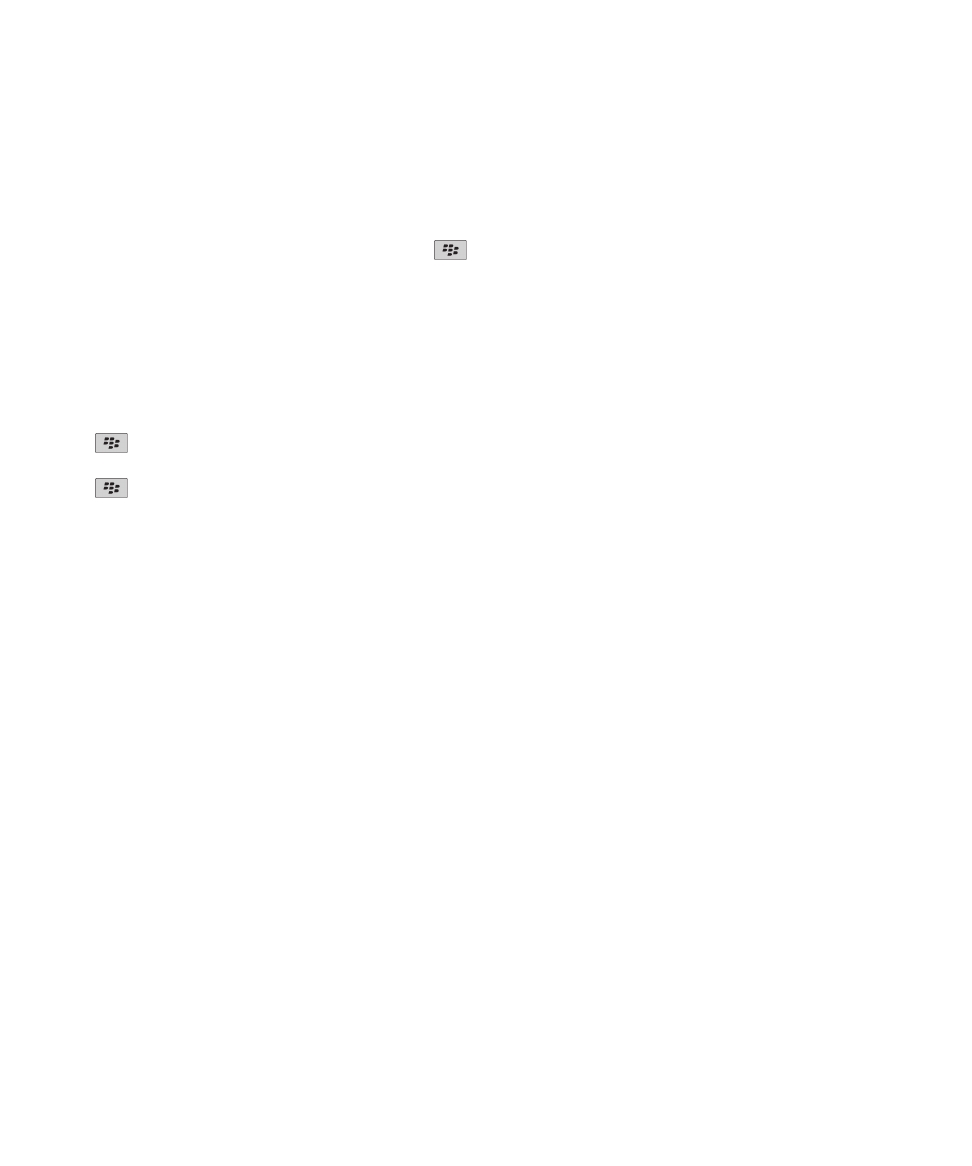
会議通話会議への参加
次の操作のいずれかを実行します。
• 会議の通知で、
[いますぐ参加]をクリックします。
• カレンダーで、会議をハイライトします。
キー > [いますぐ参加]を押します。
関連情報
[いますぐ参加]オプションを使用して会議通話に参加できない, 177
会議通話に関する情報の保存
会議通話に関する情報を保存すると、BlackBerry® デバイスから会議通話を作成するときに、
[会議通話]フィール
ドに情報が自動的に追加されます。
1. ホームスクリーンで、カレンダーアイコンをクリックします。
2.
キー > [オプション] > [会議通話]を押します。
3. 会議通話に関する情報を入力します。
4.
キー > [保存]を押します。